Trong thời gian có hạn, bạn có thể đăng ký key bản quyền miễn phí trọn đời trị giá $39/năm. Chi tiết xem trong bài viết.

“Dễ” ở đây là dễ sử dụng. Quả thật, EaseUS EverySync là phần mềm đồng bộ dễ xài nhất và hấp dẫn nhất mà tôi từng biết. Ngoài khả năng đồng bộ dữ liệu giữa các thư mục trên máy tính hoặc các máy tính trong mạng nội bộ, EaseUS EverySync còn có khả năng đồng bộ với FTP và các dịch vụ Cloud như Dropbox, Google Drive và OneDrive. Quan trọng hơn nữa là chương trình hỗ trợ 3 cơ chế đồng bộ dữ liệu : đồng bộ 2 chiều, đồng bộ chiều đi hoặc chiều về. Và các tùy chọn hữu ích khác…
Bạn có thể đăng ký nhận key bản quyền trọn đời theo cách sau :
– Truy cập vào EaseUS EverySync – Key bản quyền miễn phí

– Nhập vào họ tên và địa chỉ email > key bản quyền sẽ được gửi ngay sau đó.
– Tải ứng dụng phiên bản mới nhất từ địa chỉ : EaseUs EverySync
Sau khi cài đặt xong, bạn active bằng key nhận được, giao diện ban đầu :

Bạn có 3 tùy chọn đồng bộ :
– My Computer/Network Shares : đồng bộ các thư mục giữa các máy tính trong mạng LAN. Bấm “Click to select a folder” để chọn thư mục cần đồng bộ.
– New FTP Connection : đồng bộ thư mục với FTP. Chọn chức năng năng này, sau đó nhập vào các thông tin đăng nhập vào FTP Server mà bạn có, bấm LOgin. Nếu đăng nhập thành công thì chương trình sẽ hiển thị danh sách các tập tin và thư mục để bạn chọn đồng bộ với máy tính.
– New Cloud Connection : đồng bộ dữ liệu với Dropbox, GDrive hoặc OneDrive. Bạn chọn dịch vụ muốn đồng bộ và bấm nút Login. Trình duyệt web sẽ mở ra để bạn đăng nhập vào tài khoản cloud, sau đó bấm Allow hoặc Accept để cấp quyền truy cập cho ứng dụng > đợi một xíu rồi trở lại EaseUS EverySync, bạn sẽ thấy nút “Start Sync” và chương trình sẽ load cây thư mục từ cloud xuống để bạn chọn thư mục muốn đồng bộ.
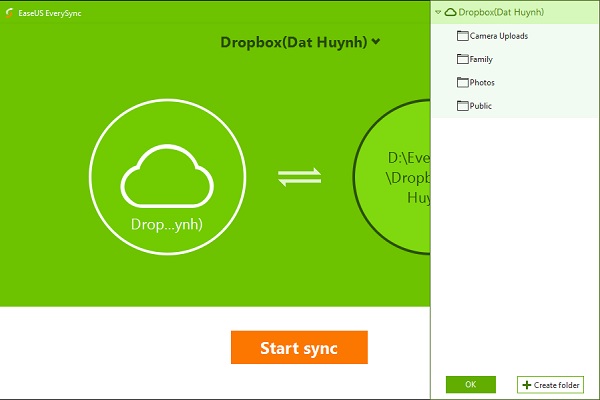
Ở tất cả các tùy chọn bên trên, trước khi bấm nút “Start Sync”, bạn có thể bấm vào phím mũi tên 2 chiều ở chính giữa và chọn 1 trong 3 hình thức đồng bộ là : Đồng bộ 2 chiều, đồng bộ chiều đi/chiều về (mũi tên chiều nào bị mờ thì chiều đó sẽ ko được đồng bộ).
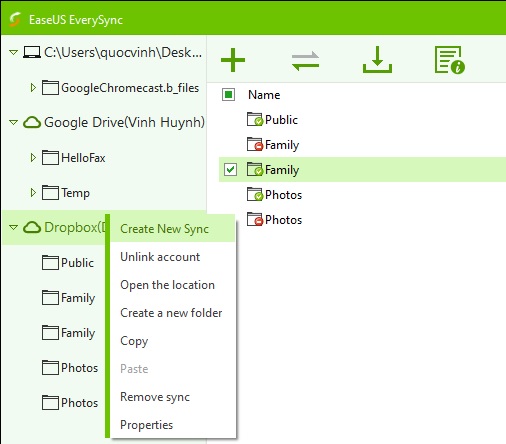
Trong quá trình sử dụng, nếu bạn muốn đồng bộ một thư mục khác từ “nguồn” xuống thì nhấp chuột phải vào nguồn và chọn “Create new sync”, sau đó chọn thư mục cần đồng bộ từ danh sách cây thư mục trên nguồn đổ xuống. Chọn xong bấm “Start Sync” để đồng bộ.
Ngoài ra, bạn có thể tùy chỉnh khoảng thời gian tiến hành kiểm tra đồng bộ hoặc chỉ định thời gian cụ thể chương trình bắt đầu chạy đồng bộ. Thực hiện bằng cách chọn dịch mong muốn ở cột bên tay trái > nhấp chuột phải và chọn “Properties” :

Khi không muốn đồng bộ nữa, nhấp chuột phải và chọn “Remove link” hoặc “Unlink account”.





Cảm ơn AHX
Tôi tin chắc rằng chúng ta chỉ có duy nhất 1 key dùng chung đó là :
FY15N-ZBUJQ-MMI69-A8YYQ-I43VL.
Đã test 5 email và xác nhận 😀